Úvod
Vytváření diskových oddílů vám umožňuje rozdělit pevný disk na více částí, které fungují nezávisle.
V Linuxu musí uživatelé před použitím strukturovat úložná zařízení (USB a pevné disky). Rozdělení je také užitečné, když instalujete více operačních systémů na jeden počítač.
V tomto podrobném tutoriálu se naučíte, jak vytvořit oddíl pomocí příkazu Linux parted nebo fdisk.
Předpoklady
- Systém se systémem Linux
- Uživatelský účet s právy sudo nebo root.
- Přístup do okna terminálu / příkazového řádku (Aktivity> Hledat> Terminál )
Možnost 1:Rozdělení disku pomocí příkazu parted
Při rozdělení disku v Linuxu pomocí příkazu parted postupujte podle následujících kroků.
Krok 1:Seznam oddílů
Před vytvořením oddílu vypište dostupná úložná zařízení a oddíly. Tato akce pomáhá identifikovat úložné zařízení, které chcete rozdělit.
Spusťte následující příkaz pomocí sudo k zobrazení seznamu úložných zařízení a oddílů:
sudo parted -lTerminál vytiskne dostupná paměťová zařízení s informacemi o:
- Model – Model paměťového zařízení.
- Disk – Název a velikost disku.
- Sektor velikost – Logická a fyzická velikost paměti. Nezaměňujte s dostupným místem na disku.
- Oddíl Tabulka – Typ tabulky oddílů (msdos, gpt, aix, amiga, bsd, dvh, mac, pc98, sun a loop).
- Disk Příznaky – Oddíly s informacemi o velikosti, typu, systému souborů a příznacích.
Typy oddílů mohou být:
- Primární – Obsahuje soubory operačního systému. Lze vytvořit pouze čtyři primární oddíly.
- Prodlouženo – Speciální typ oddílu, ve kterém lze vytvořit více než čtyři primární oddíly.
- Logické – Oddíl, který byl vytvořen uvnitř rozšířeného oddílu.
V našem příkladu jsou dvě úložná zařízení (/dev/sda a /dev/sdb ):
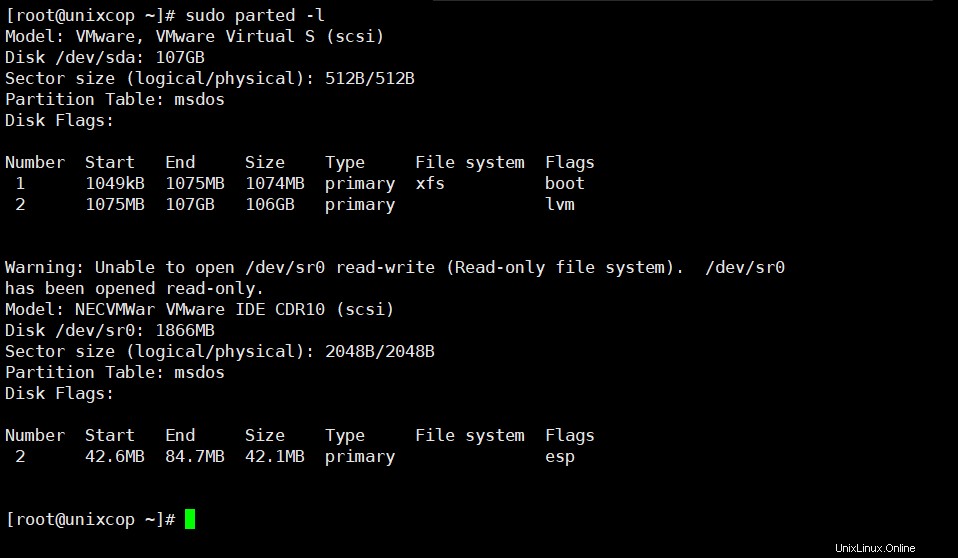
Poznámka: První úložný disk (dev/sda nebo dev/vda ) obsahuje operační systém. Vytvoření oddílu na tomto disku může způsobit, že váš systém nebude možné spustit. Oddíly vytvářejte pouze na sekundárních discích (dev/sdb , dev/sdc , dev/vdb nebo dev/vdc ).
Krok 2:Otevřete úložný disk
Otevřete úložný disk, který chcete rozdělit, spuštěním následujícího příkazu:
sudo parted /dev/sdb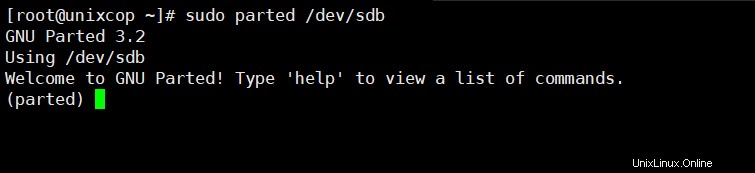
Vždy specifikujte úložné zařízení. Pokud nezadáte název disku, bude disk vybrán náhodně. Chcete-li změnit disk na dev/sdb spustit:
select /dev/sdb
Soubor dev/sdb disk je otevřený:
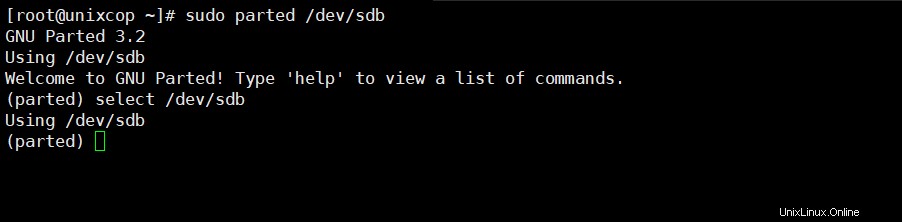
Krok 3:Vytvořte tabulku oddílů
Před rozdělením disku vytvořte tabulku oddílů. Tabulka oddílů je umístěna na začátku pevného disku a ukládá data o velikosti a umístění každého oddílu.
Typy tabulek oddílů jsou:aix , amiga , bsd , dvh , gpt , mac , ms-dos , pc98 , slunce a smyčka .
Pro vytvoření tabulky oddílů zadejte následující:
mklabel [partition_table_type]Chcete-li například vytvořit msdos tabulku oddílů, spusťte následující příkaz:
mklabel msdosZadejte Ano provést:

Poznámka: Dva nejčastěji používané typy tabulek oddílů jsou gpt a msdos . Ten podporuje až šestnáct oddílů a formátuje až 16 TB prostoru, zatímco gpt formátuje až 9,4 ZB a podporuje až 128 oddílů.
Krok 4:Zkontrolujte tabulku
Spusťte příkaz print a zkontrolujte tabulku oddílů. Výstup zobrazuje informace o úložném zařízení:
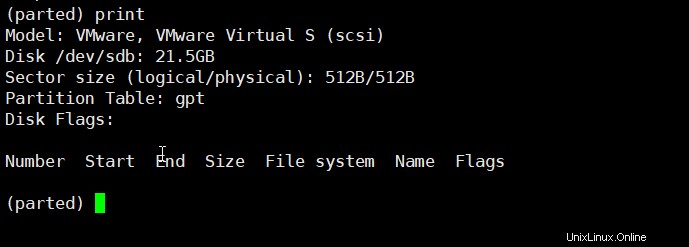
Poznámka: Spuštěním příkazu help mkpart získáte další nápovědu k vytvoření nového oddílu.
Krok 5:Vytvořte oddíl
Vytvořme nový oddíl o velikosti 1854 MB pomocí souborového systému ext4. Přiřazený začátek disku bude 1 MB a konec disku je 1855 MB.
Chcete-li vytvořit nový oddíl, zadejte následující:
mkpart primary ext4 1MB 1855MBPoté spusťte příkaz tisk a zkontrolujte informace o nově vytvořeném oddílu. Informace se zobrazí pod Příznaky disku sekce:
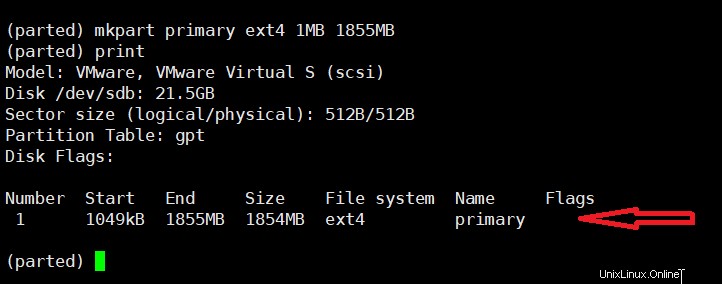
V tabulce oddílů gpt je typ oddílu povinným názvem oddílu. V našem příkladu primární je název oddílu, nikoli typ oddílu.
Chcete-li uložit své akce a skončit, zadejte quit příkaz. Změny se tímto příkazem ukládají automaticky.

Poznámka: „Možná budete muset aktualizovat soubor /etc/fstab ” signalizuje, že oddíl může být připojen automaticky při spouštění.
Možnost 2:Rozdělení disku pomocí příkazu fdisk
Při rozdělení disku v Linuxu pomocí fdisk postupujte podle následujících kroků příkaz.
Krok 1:Seznam existujících oddílů
Spuštěním následujícího příkazu zobrazíte seznam všech existujících oddílů:
sudo fdisk -lVýstup obsahuje informace o úložných discích a oddílech:
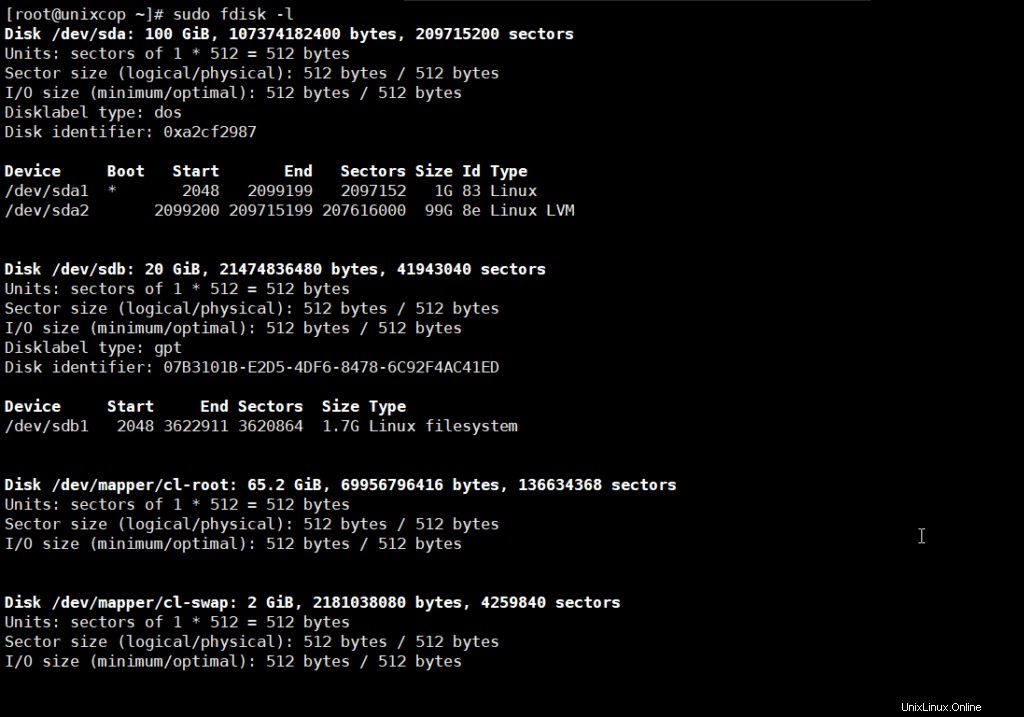
Krok 2:Vyberte úložný disk
Vyberte úložný disk, na kterém chcete vytvořit oddíly, spuštěním následujícího příkazu:
sudo fdisk /dev/sdb
Soubor /dev/sdb úložný disk je otevřený:
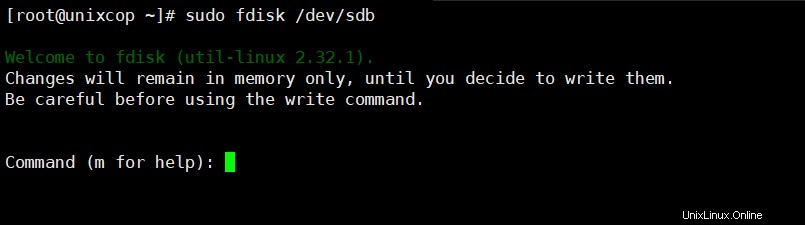
Krok 3:Vytvořte nový oddíl
1. Spusťte n příkaz k vytvoření nového oddílu.
2. Vyberte číslo oddílu zadáním výchozího čísla (2).
3. Poté budete dotázáni na počáteční a koncový sektor vašeho pevného disku. Nejlepší je zadat výchozí číslo v této části (3622912).
4. Poslední výzva souvisí s velikostí oddílu. Můžete si vybrat z několika sektorů nebo nastavit velikost v megabajtech nebo gigabajtech. Zadejte +2GB nastavte velikost oddílu na 2 GB.
Zobrazí se zpráva potvrzující, že byl oddíl vytvořen.
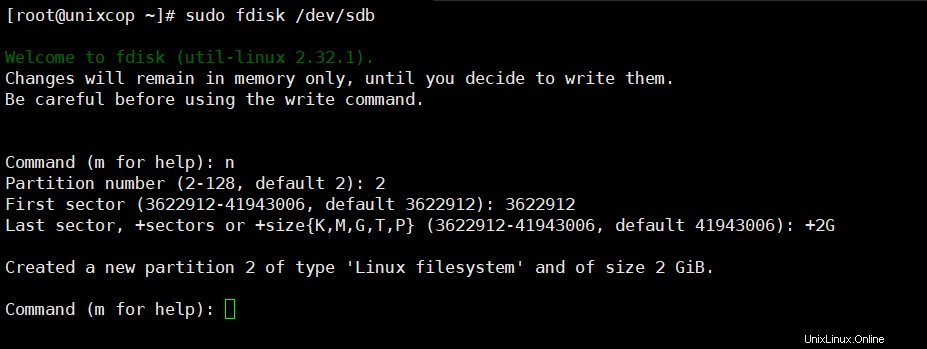
Krok 4:Zápis na disk
Systém vytvořil oddíl, ale změny se nezapíší na disk.
1. Chcete-li zapsat změny na disk, spusťte w příkaz:
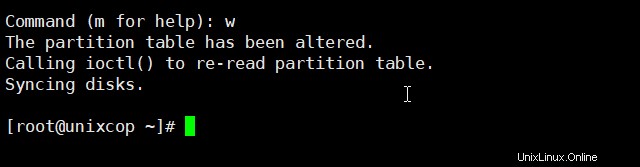
2. Ověřte, že je oddíl vytvořen spuštěním následujícího příkazu:
sudo fdisk -l
Jak vidíte, oddíl /dev/sdb2 byl vytvořen.
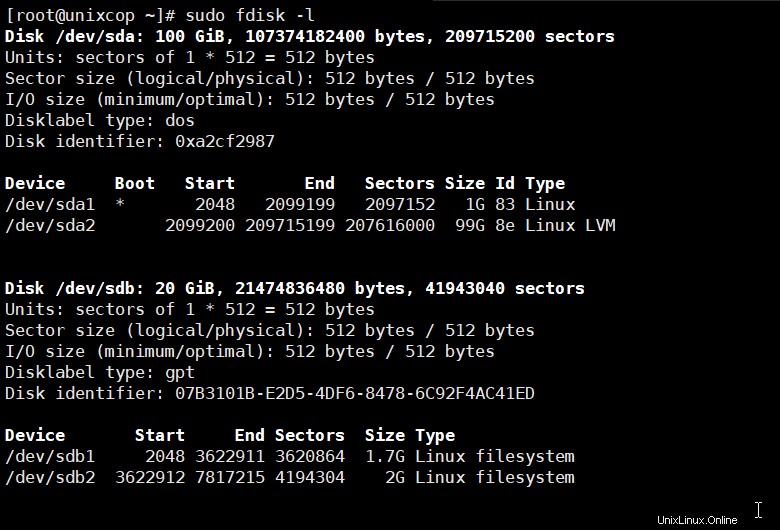
Formátování oddílu
Po vytvoření oddílu s parted z fdisk příkaz, před použitím jej naformátujte.
Naformátujte oddíl spuštěním následujícího příkazu:
sudo mkfs -t ext4 /dev/sdb1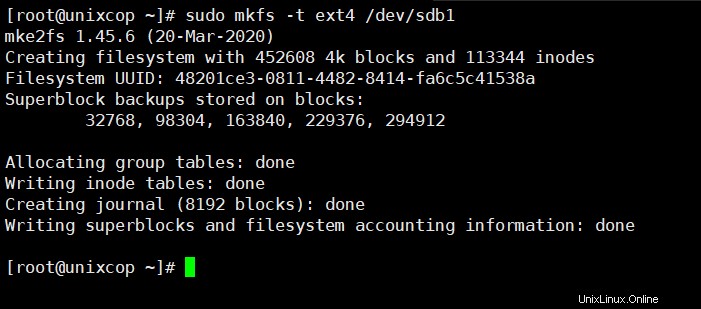
Poznámka: Podívejte se na naši příručku a zjistěte, jak formátovat a připojovat diskové oddíly v Linuxu pomocí souborového systému ext4, FAT32 nebo NTFS!
Připojit oddíl
Chcete-li zahájit interakci s diskem, vytvořte přípojný bod a připojte oddíl k tomu.
1. Vytvořte přípojný bod spuštěním následujícího příkazu:
sudo mkdir -p /mt/sdb12. Poté připojte oddíl zadáním:
sudo mount -t auto /dev/sdb1 /mt/sdb1Terminál nevytiskne výstup, pokud jsou příkazy úspěšně provedeny.
3. Ověřte, zda je oddíl připojen pomocí df hT příkaz:
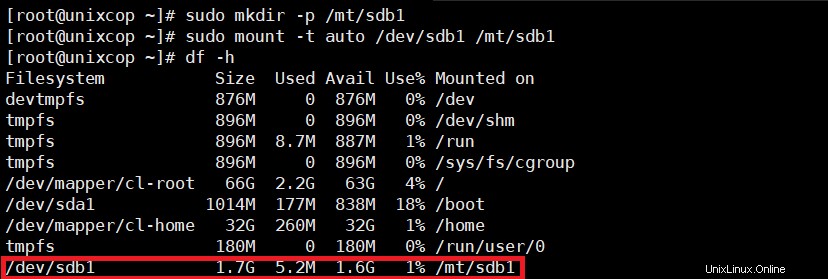
Závěr
Po prostudování tohoto podrobného tutoriálu byste měli lépe porozumět tomu, jak rozdělit disk v Linuxu pomocí parted nebo fdisk příkaz.